infuse怎么挂libvio
粉丝16.6万获赞62.5万
相关视频
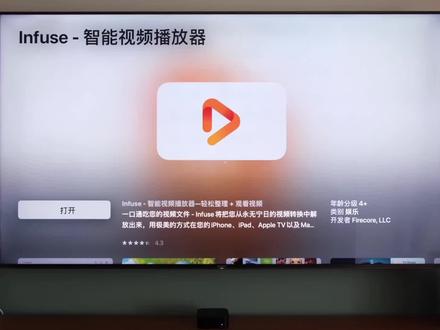 09:01查看AI文稿AI文稿
09:01查看AI文稿AI文稿infuse 是一款跨苹果平台的视频播放器软件,可以在 iphone、 ipad、 mac 甚至是 app 上用来播放我们本地下载的影视资源文件。但是它又不仅仅是一个视频播放器, 你可以用它来打造自己的私人影视流媒体平台,也可以用它来搭配 ftv 来播放我们电脑硬盘或者是纳斯里的食品资源。 下面我先以在麦克山为例,来介绍一下 infuse 这款软件。如果你只是想要一个本地视频播放器,用来播放电脑里面下载的电影或者电视剧, 并且已经习惯了看完就删,那么 infuse 相比 interpolate、 playerx 这样的播放器软件,其实并没有多少优势。但是如果你经常喜欢下载一些比较高画质的影视资源,并且在你看完之后也喜欢存着收藏一遍以后再看,那么 infuse 就非常适合了。在我看来, infuse 有三大好处,首先 是原书记整理,什么意思呢啊?我们先来看看我们一般都怎么播放下载到电脑里面的电影啊。首先找到这个电影的文件夹,然后选择一个播放器来打开啊,如果看到一半关掉,或者是下次想再看一面,可以重新找到这个文件,然后再用播放器打开, 或者有些播放器主页也会显示播放记录,点击这条记录也可以打开来继续播放。那么使用 infuse 播放会有什么不一样呢?一般我会先把下载的影视资源文件都放在同一个位置啊,比如某个叫电影的文件夹下面, 第一次使用 infoes 的时候,需要把这个文件夹关联成 infoes 的视频库,然后 infoods 就会根据这个视频的文件名信息来自动匹配下载这个视频的原数据信息。我举个例子啊,比如我这个文件夹里面有这个二零零一泰国漫游这部电影的文件啊,在文 家里能够看到这个文件的文件名格式还有大小啊,但是经过 infoes 的数据匹配之后,在 infoes 上看到的就是这部电影的名字,封面简介、题材、上一年份分辨率,甚至是导演和演员表等非常丰富的信息,而不再是一个干巴巴的一串文件名。 如果你的这个文件压力保存了非常多的电影电视剧的资源文件,因为 fius 都会一一匹配并且展示出来,还会根据你的最近添加电影类型来分组,看起来就像是一个私人流媒体平台,而且没有任何广告,也不会压缩你的视频画质。 有时候我们下载的是多个文件的一个聚集啊, infoes 也会自动识别是哪一季的哪一级,因为资源或者文件的原因,也可能会遇到原数据匹配不对的情况啊,也可以手动搜索来修改使用 infoods 直接改变了我原本观看本地影视资源 的习惯,我会更加谨慎的挑选那些自己真正感兴趣的,愿意花时间去看的电影或者聚集,也会尽可能的选择下载更好的画质版本。通过 infields, 我播放的不再是一个视频文件,还是一部电影以及聚集。 使用 interest 的第二个好处就是可以跨平台,通过我们的原数据和播放记录等等信息,但是这个跨平台只是跨苹果设备平台, infus 是没有安卓和 windows 版的, 所以如果你跟我一样是苹果全家的用户的话就非常适合。如果你想要体验跨平台之间的同步带来的便利,那么就需要把你的所有的苹果设备上的 infuse 都关联到同一个位置的视频库。 infuse 可以添加各个地方的视频文件, 除了可以添加我们手机电脑本地硬盘里面的文件,也可以通过啊网络共享协议来添加其他麦克硬盘。 nos 或者是服务器里面的 视频资源位置也可以关联云端服务,比如 google drive, 玩 drive 等,云盘里面的文件甚至也可以连接到其他的媒体服务器。我自己是把我下载的视频资源文件都保存到纳斯里的一个叫做 vivo 的专门文件家,里面 里面的电影文件夹就是存放我下载的电影资源文件,剧集下载的就是我下载的一些海外溜冰腿的剧集,还有一个文件夹用来存放一些下载的演唱会现场视频。 通过在一台设备,比如在 max 上的 infused 关联到这个 nassy 的这个文件家啊,我的 iphone、 ipad 和 iptv 都会自动同步关联这个位置的文件家,并且会同步原数据。还有我的播放进度, 如果我有新的想看的电影或者剧集,就只要把它下载到并且保存到纳斯里这个指定的文件夹,我的所有设备打开 insius 都能够直接看到,并且可以同步播放进度。 但是如果没有纳斯怎么办呢?我刚才也说了,你可以把资源文件放在网络共享或者是云南村处理,如果这些你觉得都不太方便,也可以直接就存在你的麦克硬盘里,或者是你麦克外接的移动硬盘里, 也要在麦克的设置里开启文件共享,并且选择一个允许通过 snb 共享的登录用户。然后在你的其他设备上打开 infuse, 在文件里面点新增文件来源,点添加就能够看到你的那台 mark, 点进去,然后输入那台麦克的登录用户名和密码,然后点新增就连接成功了,然后点进去那台麦克,找到想要关联的专门保存视频最爱的文件夹, 点击后面的五角星,选中这个文件夹位置,就会被 infuse 读取识别并且显示原数据信息。而且只要你在一台设备上管理好其他登录你的相同 iphone id 的设备上的 infuse 也 也会自动关联。把视频文件保存在麦克里的好处就是不用再多花钱买一台 nice 了,但是缺点就是需要你的这台麦克要保持开机并且联网的状态,这样其他设备才能够访问到这台麦克里存的资源, 并且保存在麦克的硬盘里,自然也就更占用麦克的存储空间。有一个问题就是我的视频资源都是存在家里的电脑或者是纳斯硬盘里面的,那么出门在外用 iphone 或者 ipad 上是不是就看不了了? 确实,因为选择这种共享方式就只能在同一个局域往下才能看,但是 infoes 有一个离线下载的功能, 你可以提前把你想看的电影剧集通过 infuse 的离线下载功能,然后下载到 ipad, iphone 甚至是麦克笔,基本上这样,外出带着你离线,好的设备也可以直接观看。当然,如果你是把视频作业文件都放在云端网盘里面的话, 那么不管走到哪里,你的任何一台设备只要能联网,都可以通过 infoods 观看关联到网盘里面的视频,跨平台同步的体验真的是太方便了。现在不管我是在客厅打开 ftv 啊,在书房用电脑,或者是蹲在厕所里面用手机啊,躺在床上用 ipad, 都可以无缝衔接的观看我自己的影视库。 看到这里,我相信你能够感受到为什么 infuse 对于 ftv 来说有那么重要了。如果你买了 aptv 后并没有观看外网流媒体的条件,那就可以通过在 aptv 上安装 infuse 来观看你下载到本地的影视资源库。 在 ftv 上使用 infuse 跟在 michael iphone 上基本上类似,播放历史和进度也都会同步啊。但是搭配大屏幕的电视,观看体验肯定比在手机电脑的屏幕上更爽。前面我一直在说 infuse 相比较其他的本地视频播放器软件的不同之处, 但是既然作为一款播放器,播放的能力和体验也是非常重要的。首先, infuse 支持几乎所有的视频格式,甚至连 mtsiso、 videots 这样比较冷门的格式也支持,也支持杜比数码 plus、 dts 和 dtshd 等音频, 他最高可以播放四 k 画质的视频。然后在我家的 aptv 上通过 interest 观看纳斯里的一部四十 g 左右的四 k 影片,也能够流畅的播放。 infuse 也支持自动识别本地字母,也可以在线匹配字母。 infuse 还支持空间音频啊,当你带着 appos pro 或者 appos max 观看支持杜比音频格式的影片的时候,就可以体验到一个动态头部跟踪的空间音频 啊。可以说 infus 在播放这件事情上基本上功能都有。最后聊一下成本, infus 可以在中国大陆区的 apps 到免费下载, 在 app 上也可以通过登录比如美区的账号免费下载使用。但是如果你想体验 fuse 的一些高级功能,是需要付费的,而且这些付费的才能体验到的功能还蛮重要的啊,比如只有付费才能播放四 k 画质啊,视频之间同步视频库官方进度等等也是需要付费的。 所以如果你只是基本上只在一台设备上看,并且对视频资源画质没有那么高的要求,你 fuse 的免费版功能也是够用的。 fuse 的高级空洞订阅是人民币六十八,一年也可以终身买断,买断的价格是六百一十八人民币,我自己选的是一年订阅,算下来一个月也就五块多钱,我觉得还是不算贵的。 还有一个我猜可能在用 app 的朋友会想问的问题啊,就是 app 只支持外区的苹果账号的 apps 都下载软件,但是自己的 iphone 和麦克又经常登录大陆区的苹果账号, 那么我应该怎么订阅呢?我自己的方式也是我比较推荐的方式,就是在大陆区的 apps 到订阅 infus 服务啊,然后 app 上同时登陆大陆区和外区的苹果账号。虽然你 apptv 上的 infus 是在外区的 appec 下载的, 但是只要把 ftv 切换到大陆区的苹果账号,打开 infusion 也会使用大陆区的高级版订阅解锁。 总的来说, insues 是一款与众不同的跨平台视频播放器软件,但也正因为他的这些不同之处,决定了他可能只适合一部分人。如果你对这款软件感兴趣,希望这个视频会对你所帮助。如果你有其他这款软件相关的问题,也可以在评论区留言,或者直接给我私信。我是黄杨,我们下期见,拜拜。
3934黄杨ME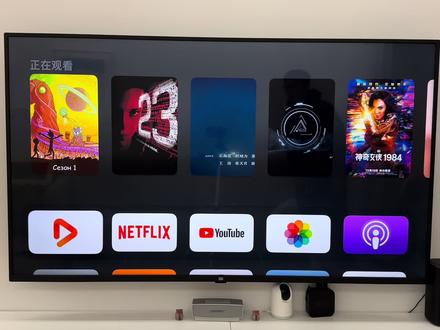 01:07查看AI文稿AI文稿
01:07查看AI文稿AI文稿今天分享后添加 infuse 的一个共享源,这边右上角点击一下,选择共享,选到其他,这边通讯协议则一项啊,第三一项啊,编写这个不影响值,也就网址选择 我们在部署 alex 的时候设置的那个地址不明,如果你没有改过的后论是这个 默认的默认密码一样啊,而利者默认端,端口是五二四四,当然如果你有改过的话,就按改过的端口来写。 路径选择斜杠是 lv 麦克,地址这边的话可以留空啊,不用填。如果你想要在添加的网盘资源里面去把它放在我们的首页上啊,就到这边选择添加说成像,把这些答案就可以添加到,可以添加到我们的主 屏幕了,大概就是主屏幕这样的一个效果,最近很多人的啊,影盘的资源打不开,这边的话是没有受影响的,给大家看一下都是可以正常看的,随便点开一个可以看到是没有问题的,这样的我们就可以正常的观看了。今天就分享到这,有什么想要了解的可以评论区告诉我。
798出走的小行星 07:48查看AI文稿AI文稿
07:48查看AI文稿AI文稿hello, 大家好,我在 apple tv 上呢,一直使用的是 infuse 来作为本地的媒体的播放器,它也是一款在 apple tv 上最受欢迎的播放器,它不论是在界面的美观度上,还是使用的应用性上都是非常好的。 最近呢,他又支持了阿里云盘,让他变得更加的如虎添翼。但是我在使用 infuse 的时候呢,发现他有两个致命的问题。第一个呢是他对文件命名的规则呢,要求的非常严格, 他在瓜削电影的时候问题还不大,但是在扫描剧集的时候,经常遇到各种各样的问题,尤其是像那种以年份来命名的这种剧集,比如说二零二一年某某电视剧,他就会自动 识别为 c 字二十一,这样呢他就对不上相应的剧集,然后导致他的海报就挂不出来。还有就是经常出现一些命名不规范,导致他会放在 infu 子的其他这个文件夹里。然后他第二个问题呢,是他的加载速度特别的慢, 然后动不动呢就要刷新媒体库,像我这种呢有几十个 t 的视频资源的人呢,就 更加的无法接受。而且呢,由于我买的这个 ftv 是低配的乞丐版,它的空间又很小,我这么多的视频资源,导致他在刮完了之后需要占用大量的本地空间。 那么这两个问题呢,在同样是非常著名的一个媒体播放器上叫做 plus, 得到了非常好的解决,但是 x 也有它的缺点。我们先来说说 plus 的优点啊,第一呢是它刮小海报的时候呢,命名的方式没有那么的绝对,所以它刮出来的这个效果就会比 infuse 要好。 其次呢,他在扫描媒体库的时候,速度要比 infuse 要快,特别特别多,同时呢, plus 还支持了 iptv 的电视直播员,这样呢,你就不用下 iptv 的软件了。并且 plus 在全平台上都有解决方案, 包括叉 box, 包括 ps 五等等,这些都能使用 plus。 但是 plus 也有它的缺点,在播放 hdr 的影片的时候呢,它的颜色就会偏灰。而且它还有一个致命的问题,就是 plus 不能播放圆盘,这一点其实是没有办法忍受的。当然 plus 也比 infuse 要贵, 所以我就找到了一个能把两个结合起来的,既利用了 plex 刮销海报的能力,同时呢又能用 infuse 来播放这个视频,这样呢,解决了 hdr 偏色的问题,并且呢也能播放圆盘。 那现在呢,我来给大家演示一下怎么操作。我们需要用到的呢,是 plex 的服务端, 我这里呢,用群辉来做演示。你其实可以用各种各样的硬件设备来作为 plex 的服务端,包括像树媒派啊,包括像各种各样的纳斯呀,甚至于一台电脑 啊,一台笔记本啊等等,都可以用来做 plus 的服务端。我这里呢,用群辉给大家演示一下。 首先安装 plus, 它会开始下载,然后安装我这里快进了。 ok, 安装完成了,我打开它, 这里呢,他让你购买他的高级版,我们其实不用,我们只需要他的免费版本,因为我们只使用他的 海报的这个挂销。别的部分呢,我们都在 infuse 完成,所以呢, plus 我们就用免费版就可以了。这里起一个名字, 下一步添加资料库,我选择我一个电影的文件夹吧, 语言选中文, ok, 这个文件夹里我有一千多部电影选择完成了,其他的都可以选择默认就行,然后直接添加资料库,下一步完成 好了,他已经设置完成了,这时候呢就开始在销瓜了,你能看到这个活动,这里呢他就已经开始在扫描我的电影了, 这里就是已经刮出来的电影了, 速度是非常的快的, infuse 刮海报的速度跟他比简直不是一个档次的。这时呢我们回到电视上,然后打开 infuse, 点击添加,添加媒体服务器,连接到 plus, 然后他提示你来登录我这里呢,使用网页的登录方式,打开他给的这个网址, plex 点 tv 斜杠 link, 然后在网页上呢输入它的这个验证码, 确定之后,这里自动就登录了,然后就会出现选择服务器,这里面就有我刚才命名的这个服务器,我们点击进入之后呢,什么都不用动,点保存就可以了。 ok, 这样就完成了。回到主页之后呢,就能看到 他已经都刮出来了,而且速度真的非常的快,比 infuse 要快很多很多。然后海报呢也非常的完整, 目前服务器上已经把五百八十三部都已经刮完海报,所以可见它的速度跟 infuse 比完全不是一个数量级的。然后随便我们来播放一个片子来看, 他的演员和海报都是非常完整的,我们来播放 ok, 也是没有问题的。 这个方法最大的好处呢就是刮海报的速度非常的快,然后呢基本也不会出错误,你看像其他这里什么都没有,我之前用 plus 呢,同样的命名,在其他里就会有很多的电影和剧集他没有办法识别。然后整体来说呢, 从响应的速度上,到这个刮的这个海报的美观度上,都是没有没有任何问题的。并且呢,我们用的是 plex 的免费版, 然后使用 infuse pro 来播放,这样的方式我认为是最佳的在 apple tv 上的使用方式。这里呢也推荐给大家。 ok, 今天的分享就到这里,谢谢大家,再见。
967学无止境的XX 02:14查看AI文稿AI文稿
02:14查看AI文稿AI文稿千呼万唤的 infuse 七点六版本终于上线了,我们作为 apple tv 的用户,可以直接用 infuse 挂在阿里云盘,至于软陆游和恶力斯的根本就不需要了。有粉丝让我做一个详细的教程,那么今天教程来了,大家好,我是老卡,做视频不易,大家记得先点赞关注。 infuse 成功挂在阿里云盘的前提条件是要拥有一台 iphone 手机和一个 appletv, 并且这两台设备同时安装了最新版的引 feels, 也就是七点六版本。接下来我们打开手机版的引 feels, 点击新增文件来源,在跳转的页面里 下拉到云端服务,找到添加阿里云 driver, 再点击新增。接下来我们需要输入自己的阿里云盘的用户名和密码啊,点 登录,出现引 feels 申请界面,点击允许确认一下,把你收藏影片的文件夹呢,后面的星号呢?点一下,这样就收藏了。这样我们再回到引 feels 首页呢,可以看到云盘的电影呢,就不断的在进入我们的引 feels 的电视墙上。 封面和海报墙需要一段时间进行更新,如果你的电影的数量越多,那么更新的速度呢,就会稍微慢一些。这里需要提醒一下,你的 iphone 和 iphone tv 呢,需要登录同一个苹果的 id, 并且手机上的 infuse 要打开 iqoo 的云同步。 然后我们打开我们的 apple tv, 在用户和账号里边确定一下我们的爱酷的是否登录了同一个账号。接下来打开 appletv 的 infuse, 点右上角的功能键,我们需要打 打开共享,在这个云端服务里就看到我的哈利云盘,接下来我们返回你 feel 的首页,在首页上我们可以看到电影这个文件夹, 这实际上就是我们在阿里云盘上设置的电影文件夹,我们可以看到相关的影片呢正在同步进行更新,我们只需要耐心的等待所有的海报墙更新完毕,就可以愉快的玩耍了。 并且播放几十个 g 的四 k 高清视频也是没有任何的问题和卡顿的。好,这期视频就到这里,我是奥卡,晚安姐撒花。
4739请叫我卡哥 05:08查看AI文稿AI文稿
05:08查看AI文稿AI文稿infuse 加阿里云盘可以说是目前苹果用户最佳的供应方式了,阿里云盘资源丰富,速度够快。 infuse 是苹果商遥遥领先的视频播放器,这是 mac、 iphone、 ipad、 app、 tv, 覆盖苹果全平台, 能帮你非常优雅的整理好电影、剧集,以及几乎支持所有视频格式的播放,还能支持杜比全新生杜比世界。从测试版我已经用了一个多月了,体验特别好。今天这个视频就带你用上,顺便分享一些实用的设置技巧,点个收藏应该会对你有所帮助。 之前分享过借助 a list 提供 reveredev 的方式,让 infuse 用上阿里云盘的视频,有上万人收藏。最近 infuse 更新了七点六版本,官方直接支持了阿里云盘,体验下来首先是方便不用折腾路由器,安装 a list 直接登录绑定,然后更 稳定,因为是官方合作,绑定一次,一直稳定使用,不需要折腾刷新令牌。最后就是在任何网络下都能使用,不用折腾内网穿透,因为是直连的阿里云盘,出门在外 wifi 四 g 五 g 网络都能流畅观看 infuse 就和简介一样,主要能干两件事,轻松整理加上观看视频。 infuse 是需要购买订阅 pro 版本的。 infuse 哪里贵了,这么多年都是这个价格订阅,其实可以很便宜,首先不推荐买断,按年订阅的价格是九点九美金。 并且 infuse 的订阅是可以通过苹果家庭或者 track 共享的,最多可以六个人一起用,并且这六个人是不限制设备数量的。我就整了个赛博家庭,平均下来一个人一个月只要一块钱,如果还觉得贵,可以移民土耳其去 infuse, 年费订阅价格可以便宜 到二十七元,还能再便宜一万多。阿里云盘购买会员的话,可以获得更大的存储空间,一百多一年就能拥有八 tb 的存储空间,对于喜欢看电影剧集的朋友还是挺划算的,这个需求比自己折腾 nars 省钱省事很多。 首先确保 infuse 更新了七点六版本, infuse 会通过 icloud 同步配置,所以我们仅需在一台设备上添加里云盘。这里就以 iphone 为例,打开 infuse, 点开设置,点击新增文件来源,选择最下面的已存储的共享点添加,然后选择添加里云盘, 点击新增,登录上自己阿里云盘账户,再点击允许就完成了添加。添加好后,我们还需要设置下收藏,毕竟云盘不是所有内容都是影视。找到放影视内容的文件夹,点下新号进行添加, infuse 就会自动开始给里面的电影聚集匹配封面简介等原数据。在设置媒体库里可以看到正在匹配的原数据,主屏幕也会显示添加上的电影聚集、 appletv 等设备,请确保打开了 infuse 里的 icloud 同步,并且设备是同一个苹果账户下, 不用设置就会自动同步上云盘内容,连接 wifi, 用 infuse 测试下速度能跑到一辆百兆,这速度看五六十 g 的四 k 圆盘电影一点问题没有,打开和拉精度条都挺流畅,并且直接用数据五 g 网络也没问题,测速度能跑到百兆,看啥都挺流畅,就是得小心流量。 infuse 可以自定义的地方很多,这里分享一下我个人非常喜欢的设置。首先在 app tv 上可以自定义收藏封面,比如可以安排上阿里云盘封面, 别的也都可以修改,封面我都放到了视频的下方自取。 infuse 会默认使用资源文件夹里的图片作为封面,我更偏向于抓取的 tmdb 的海报,所以我会在阿里云盘影视文件下搜索所有图片,然后删掉,然后在设置通用里打开自动下载原数据, 然后显示文件名,也推荐关闭,这样会直接显示电影的名字,而不是文件名排列顺序。我也更偏向于发行日期,比标题更符合看电影的逻辑。观看指示器推荐只打开电视剧,电影看没看过我还是知道的,主要有个黄色的角标很丑。 然后语言里字幕我偏向于设置成中文简体,这样不用每次打开手动选原数据,个人非常推荐用原产地语言,这样海报会直接用产地的海报,质量会高很多。如果发现电影海报容 原数据匹配错了,也可以长按修改,选择到正确的。 infuse 对于电视剧的命名是有要求的,按官方的格式才能获取原数据。需要注意一下,云盘只支持前面五种,如果命名格式不一样,这里推荐下阿里云盘的重命名插件,可以手动批量修改,非常推荐。 最后,阿里云盘资源哪里获取?这里推荐四个云盘搜索工具,直接搜就有。最推荐的还是鸭盘剪辑无广告,还支持 pwa, 手机上用也特别方便。最后推荐下阿里云盘也支持签到免费获取空间,空间不太够的朋友可以每天薅羊毛签到领取免费空间。 infuse 加铝音盘可以说是目前苹果用户最佳的观影方式了,各种方便优雅画质、音质都能拉满。现在官方的支持也省去了搭建 webdef 的繁琐,轻轻松松就能拥有属于自己的影视库,总之非常推荐。 ok, 本期视频就到这里,我是姜子婊,下个唯一的视频,再见。
4347酱紫表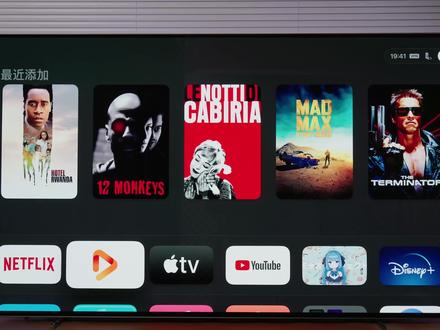 03:46查看AI文稿AI文稿
03:46查看AI文稿AI文稿之前进入过 infuse 加绿云盘,这个组合可以说是苹果用户最佳的管理方式了。但很多朋友觉得 infuse 订阅价格有点贵,并且最近便宜的土耳其区的订阅价格也涨上来了, 以及 infuse 总是在刮销,效率缓慢。那有没有不花钱的平替呢?有,就是今天介绍的 wait hub。 wait hub 来自欧米工作室,如果你是麦克的老用户,应该用过一些他们的 app。 vd hop 在主要功能上和 infuse 剧本一致,能够自动帮你整理好影视剧集内容,你只需要挑选喜欢的点击观看即可。 这个季节的橙子便宜又好吃,传统的关系方式好比拿起一个橙子直接啃。 vid hub 能够帮你切好装盘,让你更优雅的享受食物。 vid hub 目前是免费的,也覆盖了苹果全平台,在 iphone、 ipad 以及 mac 和 appletv 上,你都 不能直接从商店下载安装。使用 vid hub 第一步就是添加文件源,它可以是本地目录、 s m b、 web dev a list 这些协议,也可以是移动网盘,当然它也支持连接 n b jilyfin 这类影视服务器。 我个人用的最多的也最推荐的就是阿里云盘。阿里云盘的资源足够丰富,并且开不开会员对速度没有影响,都足够看四 k 圆盘的视频。 用阿里云盘的官方 app 会限制非会员的画质,但是 vitab、 infuse 这些第三方的播放器,非会员也支持直接播放视频原文件,会员的话主要是存储空间会更大。 vd hop 所有客户端都支持 icloud 同步,所以绑定阿里云盘只用设置一次,这里就以 iphone 为例,打开 vid hop 后,选择文件源,点击右上角选择添加文件源,选择到阿里云, 取个名字,点添加,登上自己的账户,然后权限选择允许即可。绑定完成后,我们还需要指定下影视文件夹,选择刚绑定的阿里云盘,找到阿里云盘存放影视的文件夹,勾选上保存就完成了。 vita hob 会自动开始刮销文件夹下面的内容,后面想添加新的影视剧集,放到这个文件夹下, vita hob 就会自动更新。可以看到 vita hob 的刮销速度真的足够快,如果抓取的内容不太对的话,也可以长按手动编辑选择。 如果你和我一样更喜欢英文版本的海报封面的话,可以在通用在在线影视数据语言里改为 english。 beathub 的播放器沿袭了很多大家熟悉的操作,左边上下滑动调节亮度,右边上下滑动调节音量,左右滑动 快进快退。视频音频字幕也都支持各项自定义的调节。字幕可以选择文件附带的,也可以选择在线搜索,甚至还自带了截图、截取 gif 这些功能。相比 gif, 我更希望能出这种截取字幕拼图的功能。 bathab 目前带改进的地方还是蛮多的,首先杜比世界 hdr 支持的不好,目前只能帮你转换到 sdr 播放,没法激活杜比世界。 在 ftv 上, vid hop 暂时也不支持帧率匹配。播放器的细节有蛮多值得改进的地方,比如 ftv 原声的播放器,轻点就能看到目前影片的信息,进度条也会是剩余时间 以及会在几点几分播放完? weedhub 整体的界面 ui 我觉得也有提升空间,挂销也会有不匹配的情况,小的功能像是缓存视频到本 d 连接速度测试等等也得等到后面的更新。总结,作为后来者, vid hob 能满足基本的功能,也支持了所有苹果客户端,以及现在是完全免费使用的,可以作为平替。但你顶尖的 infuse 确实还有差距, 毕竟也才诞生半年,期待后面的迭代更新。后面有机会的话再重新做视频分享。 ok, 本期视频就到这里,我是姜子,表下一个没一的视频再见。
1318酱紫表 06:05查看AI文稿AI文稿
06:05查看AI文稿AI文稿很多使用 ftv 或者安卓 tv 的朋友喜欢搭配纳斯使用,搞搞家庭营媒体中心, 但在使用中呢,有很多朋友反映播放不顺畅,内网速度不行,除了自身网络设备问题以外呢,多数是采用的协议不正确,或者干脆就不会用。今天我们就来看看在 luse 中如何设置各种共享协议,搭配 infuse 使用,或者是 cody, 以及到底哪种速度更快。 hi, 大家好,我是小鹏,今天测试使用的硬件为 app t v 四 k 循规纳斯 d s 二二零 plus, 软件为 infused prog。 所有的设备均采用有限千兆连接,另外用安卓或者是其他品牌,那使用 cody 的朋友一样可以参考。好的, 我们看看群辉套剪中心内的媒体福气, u p n p, 很多人会使用它来共享英雄是不用设置自动识别 内网测速也不错,但他有个致命的缺点,他不支持圆盘,不支持外挂字幕。 而其他协议是可以的,首先我们就把它 pass 掉。好。第二个 smb, 这个也是绝大多数人采用的共享协议,广泛应用在 vpc、 mac nix 和 enjoy 设置方面。在群灰纳斯文件服务中呢,第一个就是它, 开启服务后,我们可以在音秀之内自动的去识别他。这里给大家演示的是我在麦克上音秀手动添加的设置,这样更能理解其中的一个过程。好,这里可以看到位置一栏,其实就是你的 那时的内网地址,用户名和密码,填入你的那是账户和密码,其他的不用动。我们来看看速度, 平均在四百五左右,如果你是用的无线,由于每个人 wifi 环境的复杂,所以呢,这里只是做一个参考,我自测只有有限的,大概三分之一,也就是一百多,我说 wifi 五路由器坐在 app 的旁边。好,我们再来看。 nfs 和 s 三 b 差不多,适用各种操作系统,设置上呢,要复杂一点,所以用的没有 smb 多。还是在文件服务中点开 nfs, 选择启用服务最大协议,建议都把它打开,然后去到共享文件家中, 找到你要共享的文件,加,比如这个微流,右键选择编辑,找到 nfs 权限点 新增,这里我提前添加好了这里的服务器名称或 ip, 使用新号,他代表所有权限可读写,其他按我这个来就好了。最后保存应用, 我们来到 infuse 客户端,这里就简单了,纳斯的 ip 就搞定了。最后选择你要显示的文件夹,还是老规矩,我们来测个数,比起 smb 要好一丢丢,大概百分之十左右, wifi 的情况也一样 好。接下来是 ftp, 这个是非常古老的一个协议了,使用还是非常广泛的,不过无法在线编辑,在群会文件服务中呢,使用它就好了。下面的 sftp 是基于 ssh 协议的在线编辑,这里我们选择英 支持的 ftp 来看看效果。来到 infuse, 选择添加 ftp 名称,随意位置还是我们的纳斯内网 ip, 和前面几个协议一样,填入群汇纳斯你的用户名和密码,一样的套路,选择文件夹。好,四牛四码,我们跑一下, 速度很爆棚啊,已经跑满了我的内网千兆速度了, wifi 五也可以跑到五百五左右,非常好。 好,最后就是 vip 了,他一般用在远程挂载磁盘,比如现在非常火的阿里云盘挂载。 这个后期我也会教大家用群灰挂载群灰。开启 wivedav, 需要到套件中心下载 wapdav server, 打开后选择启用并记住端口号,回到 infuse, 选择 webdiv。 前面的几项和之前的那些协议类似,都是那时的 ip 和用户名密码,区别在于路径,这里需要填入这个斜杠端口,就是刚才 webdiv 十二分钟的五零零五。好了,压轴的,你看看效果如何, 一样是可以跑满千兆的,而且 wifi 五可以跑到六百,比 f t p 要好百分之十。 好了,总结的时候到了,今天的几种共享协议, smb 有限,还好可以用。缺点, wifi 拉垮 nfs 半斤八两好一丢丢。 fdb 都好,但是不能在线编辑。最后胜出的就是 wifdab 了,无论是有 走线还是无线,还是其他功能上,基本上没缺点,播放八十 g 的圆盘拖动起来和在本地文件一样快速。 kirk you're gonna be alright。 所以我个人建议,如果你那次速度不满意,可以尝试换一下协议,比如 wivediv。 另外,网络方面能有限,绝不 wifi。 好了,今天所有的内容就到这了, 非常感谢你能够看到这里,如果你对这些感兴趣,别忘记点赞、转发和关注订阅我的频道,也非常欢迎大家在评论区留言,分享你的使用感受和经验,你的留言非常重要,我是小鹏,我们下次再见,拜拜!
2449小鹏Digital 05:49查看AI文稿AI文稿
05:49查看AI文稿AI文稿其实一开始我并没有计划做这期视频,因为我觉得应该是没有人会在外面使用 infuse 远程播放,那是内的视频,因为目前上传速度普遍不高,这就影响了播放效果。但是我真的错了, 最近有好多朋友都私信我想了解这方面,因为确实有不少的朋友的纳斯下载机并不在家里,有可能是在公司。那么今天跟着我手把手教会你如何实现英雄远程播放纳斯文件。 嗨,大家好,欢迎收看今天的英雄使用高阶片。要实现这个功能,有个必要的前提,就是你的网络需要有公网 ip, 因为今天的视频是群辉纳, 其他品牌可以参考,设置都大同小异。首先第一步,在群灰套剪中心安装 web d v server, 并确定已启用 http, 如果需要 https 加密协议的话,可以把它勾上,再打开群灰控制面板,找到外部访问, 选择路由器配置,点击新增,再选择内置应用程序。在众多应用中呢,找到刚才安装好的 vs sever, 你可以把两个端口都选上,这个无所谓,但确定是五零零五,这个点击完成应用,它会自动的向你的路由器新增端口规则。如果你和我一样使用的是 opwit 软陆油,那么在服务优品 tnp 里面确保开启了这几项功能,你可以在上面发现刚才群会那时新增的端口规则。当然,如果你是其他的硬度油,比如像划朔,那么需要设置端口转发, 我这里演示一下大字都是一样的协议,选择 tcp, 外部 wanynq, 五零零五内部 ip 地址,找到你的 nosip, 内部端口也是一样,五零零五就可以了,当然我这里并不需要。好了,至此,那时和路由器上的设置其实就已经完成了。来到移动端 infuse 这里,我用 iphone, 如果你用 ipad 也是一样。新增文件来源,点击添加协议,选择 vip 名称,大家都随意就可以了。位置就要填入你的公网 ip 地址。哎,大家发现了,我用的是动态域名地址,这样避免了以后公网 ip 发生变化,我又要重新来设置的问题。那么如何申请动态域名呢? 好,跟我来。本着免费好用的基本原则,我们今天就去到 pop 云这里申请一个免费的运营。首次使用呢, 我们需要注册一个账号,在一顿某操作激活后呢,就可以进入后台了。在右边这里选择动态域名设置,进入后再选择创建动态域名, 默认就是免费的。这个三三二二简单,你自己编辑一个前缀,你随意就好。点查询,如果没有人用,那么恭喜你就可以创建了。 点击创建,马上就可以看到你申请的域名已经和你的公网 ip 绑定了。我们再回到软龙游,在服务这里选择动态 dns, 修改 ipv 四这个域名,这里就填写你 刚才申请好的域名地址,用户名和密码,就是你开始注册怕不赢的时候申请的账号在 ddns 服务提供商这里 更改为三三二二,这个上面的查询主机名也可以把域名地址填入,最后保存应用第一次使用需要手动启动一下,我把页面刷新。 ok, 我们试试。拼一下,我打开 mac 的终端,如果你是 vipc, 打开 cmd 控制台好粘贴域名,拼一下 一名解析的 ip 地址没问题。好的,回到 infuse 用户名和密码这里就是你 那是登录名和密码,点开高级选项入境这里。你可以打开 felt station, 看看你自己需要读取的文件家是哪个,比如我存放视频的文件家 video, 这个根据你自己的情况呢,设置就好了。好,回到 infuse 端口,就是之前群灰 webb 设置的五零零五,这样就完成了。搞了半天,当然要来看看播放效果怎么样这里我的 iphone 呢,用的是电信五 g 网络,家里是一千兆的下行,三十兆的上行, 这样的情况播放一般的小文件还是可以的, 如果是那种几十 gd 起步的大文件 还是不行哎。当然,如果你的上行有一百兆,我相信还是可以流畅播放的。好了,今天所有的内容就到这里了,关于 interest 使用,包括 aptv, 我这里做了好几期内容,从初级到高阶 你都可以找到你想要的。当然,如果还有什么没有涉及到的呢?欢迎大家在评论区留言,如果你对这样的内容感兴趣,请记得点赞、转发视频并关注订阅我的频道。我是小鹏,我们下次再见,拜拜!
865小鹏Digital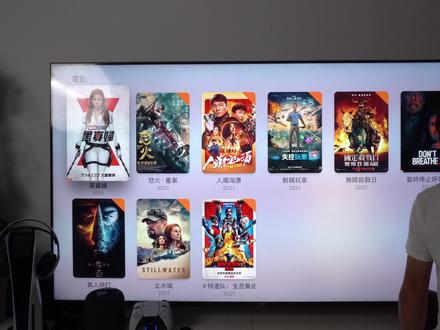 08:01查看AI文稿AI文稿
08:01查看AI文稿AI文稿说到 apple tv, 就不能不提到音符,作为 appletv 最强播放器,这里注意是没有之一,除了 价格优点贵以外,可以说基本上是没有什么缺点,尤其是那些电脑或者是 nice 配置不高的朋友,使用它直接解码不要太爽。今天我们就来分享一下,作为一个新用户,如何优雅而愉快的使用 ins 打造你的个人影音基地。那如果你们对这些内容感兴趣, 不妨点赞、转发和订阅,关注我的频道,谢谢! 其实首次打开 excel 是看不到任何的文件的,我们需要去到设置,就是在这个地方找到里面有一个共享,然后最上面是添加媒体服务器,这里是可以把你的拍和 nb 的服务器 账号连接到这里啊。如果真心喜欢,我建议直接使用 plus 和 mb 他们的 f 就好,在 excels 里面挂载体验 并不好,当然这些观念只限于我个人,你要觉得不合适,请记得对的都是您。好的,下面我们就来看看如何添加本地网络类的一个共享文件。 今天我们面对的是初级的小白用户,首先满足基础的要求,我想多数人会把文件放在电脑里,或者在高阶一点,通过一些带媒体共享功能的路由器, usb 连接移动硬盘。我们先来看看电脑上是怎么共享的。你如果是 windows pc 用户,然后打开你的 windows pc, 找到你想共享的那个文件夹,这里我是把这个文件共享收费是破了这个文件夹右键属性,点击共享,然后选择共享,很简单啊,把它 确定,他就提示你的文件夹与共享。这个时候你的共享文件夹其实已经设置好了,有很 很多朋友不知道你的用户名和密码是什么,找到你的账户就是在这里账户信息,账户的用户名就是你等一下要在英修时里面填 入的用户名,记住一定要大小写一模一样,然后有一个登录的一个密码,也就是你的登录密码就在这里,这个密码也是等一下会设置到你的音秀室里面。你如果是麦克用户,那么直接点击系统编号设置,找到共享 左边栏内的文件,共享打成勾就好了,默认是管理员,可以访问你电脑内的所有区,包括外接的移动硬盘,后面的选项进入也勾上 smb 共享。当然你也可以在共享文件夹这里指定某个文件夹 给具体哪些用户使用,因为我自己使用,所以我默认就使用管理员账号了。还有使用例如华硕路由器来共享移动硬盘的文件,这里可以参考华硕中国的官方文档媒体服务器,非常简单,点击几个开关就好了,这里我就不展开详细说了,都是非常字面的意思, 可以看到可用的共享,我们点先点一下其他,这里看一看那个共享协议这一块,共享协议这里总共有六种,由于视频长度的问题,不可能我们今天都说到,还是那句话,今天我们面对的是初级小白用户,我们叫丹丹。 说一下前面提到的 smb 协议,对于这个小白用户来说是最简单易用上手,但下面的 nfs 其实差别不大,后面我们会简单测个数, ypa 一协议,这个可以挂载一些名牌,比如我之前 拍摄的,利用他来挂载我们的阿里云盘,有兴趣的朋友可以去看一看。前期的一些视频可以点击这里这里,或者是这里 ftp 的话也需要一定的动手,内网的话这个速度是最快的, 但他也有缺点,某些文件会读取显示不全,所以综合来说,初级用户使用 smb 就好了。好了,我们回到前面,刚才我们已经在 windowpc 设置好的共享文件啊,这里其实就已经可以看到他了, 点击进入他的协议已经帮你设置好了他的用户名,账户的用户名就是你等一下要在英修室里面填 入的用户名,一定要跟大小写是一模一样的密码,这个密码也是等一下会设置到你的优秀室里面。好,设置完了以后呢,我们这里保存并应用好这里我们就可以添加刚才你在 vivo pc 里面共享的那个文件夹,添加到左屏幕,然后在里面这个下面你就可以看到你的共享文件。这是一个四 k 的杜比全景声演示影片 版权的原因,我不可能在这里播放很长的时间,就是跟大家演示一下海报的整体系列程度在 ftv 四 k 上是非常惊艳。他是通过的 mvdb, 是电影还有的 tvdb 电视匹配, 然后下载原数据,就是影片的信息。其实要让 thank you 正确的去识别他文件,其实还需要符合一些规范。首先不管是电影文件还是电视,我们 我们语言都是需要使用英文的,然后在格式上,尤其是电视剧,需要符合下面那些规范,否则是匹配不过来的,而因此就是他的字幕选择其实是支持两种方式的,第一种是在线搜索,第二种也是支持外挂字幕的。有些电影可以看,比如来讲,这个 可以看到他是有中文字幕的,但是有些时候很多电影是没有字幕的,你可以在这里选择更多,他是这个通过这个网站的数据来搜索在线的一些字幕文件, 但是有些时候是匹配不到,因素是他是支持外挂搜索的,你可以在网上咨询,找一些其他网站的一些字幕文件,放到你的同名文件夹里面就行了。这个地方就可以选择你所找到的字幕文件。因素是目前支持 iphone ip、 ftv 和 麦克五端,你只需在一个设备上完成这些设置,其他装置自动通过艾克老同步共享。全家桶的好处大概就在这里了,包括观影记录在内,这样方便你在多场景下同步欣赏影片, 非常的啊美景。好。最后呢,我们来测个数,跑个分。好,我们看第一个,这个 oppo rt 是我挂在我的软陆游上面的,一个是内置 ssd, 一个是机械盘。好,我们看看有什么差别,他们共同使用的都是 nss 协议啊。选择第一个是 ssd 内置的一个固态,然后我们就测这个,可以看到 他的文件大小是三点八一个 gb, 我现在的那个平均速度是四百七十兆。我们再来看我的机械盘上面,可以看到他的那个速度现在只有三百三十多, 说明 sst 固态确实是要比机械盘的速度要快,这是毋庸置疑的。好,这个就是我们刚才在我的 windows pc 里面,双方都是 sst 固态在 snb 速度下的一个测试结果, 可以看到比 nfs 是稍微是要弱一点,大概百分之二十左右,其实并不影响他的播放。然后最后我们来测速一下阿里云盘,他的我们连接外网的一个速度怎么样? 一百多兆了,这个速度使用英式右手挂载阿里云盘播放四 k 度比全景深的一个文件,其实是一点问题都没有的啊,真香。哎呀,真香啊。 当然因素的玩法其实还有很多,一些高阶的,我在后期会逐步更新一些视频,来做一些相关的一些说明。好了,今天我们所有的内容就到这里了,关于因素 一个入门篇的一个介绍,希望能够帮助刚刚入门 ftv 的一些朋友。更多精彩内容尽在我的频道,记得点赞关注加转发,我们下次再见!拜拜!
9227小鹏Digital 03:59查看AI文稿AI文稿
03:59查看AI文稿AI文稿首先打开浏览器就是他的主页,右上角切换中文,点击开始选择安装,选择手动安装,这边获取他的一个安装包,老的 mac 的话选第一行,新的 m 一 m 二选第二行, 下载完成后打开解压一下,把这个 lisa 呢拖到应用程序里面,返回到上一集, 新建一个我们的中端,返回到网页这边,我们看一下这个命令行,先授予它权限,接着呢运行程序 这边如果有这种提示的话,我们可以打开设置在隐私与安全性质里 授予他的访问的权限显示。打开啊,这个时候呢我们就看到这边这样就是已经可以了,直接在浏览器复制这一行的地址,我们就可以进入到后台 用户名和密码,我们需要新建一个窗口,新建一个中端, 复制一下管理员信息的这个获取,这边能看到这里就是我们的用户名,这里就是我们的密码,复制一下 登录, 因为这边我之前安装过,这边有一个信息,我们进入到管理界面,如果你想要更改我们的一个用户密码的话,在这个用户里面去修改。我们现在以阿里云分享为例子,挂载路径化随便写一个,我们写阿里云 刷新令牌,在添加充值这边找到我们的阿里云分享,获取 top, 用阿里云的 a p p 扫描这个二维码 确认并登录,然后呢再次点击就可以获取到下方这个一串的一个字符,把这一串呢粘贴到刷新品牌里。 然后我们再去寻找一下我们的资源,这边推荐一个阿里云盘的一个资源,随便选一个,点开链接,点开问题啊, 在我们的上方地址栏这一段就是我们需要的 好分享 id, 这边填上刚刚复制过来的信息, 把最后一段复制过来,连接到更问题的 id, 这样的我们就已经完成了。点击添加,我们看一下主页的一个状态,要注意啊,我们这个苹果自带浏览器的话,对这个 list 播放不是很好,有可能会点开播放不了,但是不影响使用啊。 你在其他局网设备想要访问的话,就不能直接访问这个地址,我们回到终端去查询一下本机的一个 ip 地址, 搜索一下这个呢就是本地地址,你把它复制下来, 在这个地址后面加上五二四四,就是我们局网内访问我们自己的 list 的一个地址,如果需要登录的话,就需要用到我们前面的这个用户名和密码,这样就可以了。那以上呢,就是我们的 j c 教程,有什么不明白的可以在评论区留言。
1001出走的小行星 04:01查看AI文稿AI文稿
04:01查看AI文稿AI文稿我知道除了 infusion, 还有 plex 是大家用的比较多的,不同于 infused 的是它需要架设服务器端,主打串流播放。上期视频介绍了使用 plex 配合 xtv 实现 apptv 的播放。今天来聊聊大热的阿里云盘,用 plex 也可以实现访问播放。 嗨,大家好,我是小鹏,想要实现 px 挂载阿里云盘,需要借助第三方工具来挂。在服务端,我使用 cloud drive 这个网盘挂载工具,关于他的安装使用方法, 具体可以去看我之前的那个阿里云盘。幺幺五天意云盘挂载到本地的这个视频今天就不再重复了。 qq 的同学可以在右上角找到 的朋友呢,也可以从这里直达,其他平台的朋友可以到我的主页找到相关的内容。好的,这里我用的群辉套件安装了 club dry, 已经安装好了阿里云盘和天意云盘, 当然你也可以挂在幺幺五也是 ok 的。接下来呢,就需要到群徽 nasse, 打开 fbias station, 点击 clubmask 这个文件夹,右键选择属性,找到权限,点击新增,找到提前安装好的 black server, 给于读写和写入的权限。 点击完成后呢,把指文链夹这个选择也要勾选最后保存,这样等会在 plugs 添加媒体库的时候就能有全线访问 nuss 了。在 cloud nuss 下可以看到 cloud drive 成功挂载的阿里云盘。我需要的文件,在影片这个文件夹内,右键选择属性,在位置,这里可以看到具体文件的路径, 把它复制下来。再打开 product 服务端,点击右上角的设置,在左下角找到资料库。我已经添加好了,这里我再演示一次啊,选择添加资料库 类型呢?选择电影名称,为了好区分,就阿里云庞大语言,根据你的习惯选择就好了。 添加文件加这里的路径,就把刚才复制好的影片路径粘贴到这里,最后完成。这个时候 pex 会启动扫描,这个根据你阿里云盘内的文件数量和大小,时间不等。 two thousand years later。 好,这个时候就能在媒体 这里找到阿里云盘了。有一说一, plex 的原数据还是很漂亮的,影片的相关信息都非常完善。 好了,是驴子是马,我们找个 project 客户端来试试效果。还是用我的 ipad mini 六吧。 well francis it seems your sweetheart has done a houdinia to over there at san quentin。 播放起来还是很流畅的, 没有一点问题。你可以使用多种客户端,比如 windows map、 安卓 tv 或者是 app tv, ios 甚至 ps 五和 xbox 主机都可以播放。这样解决了局限于只有 app 系统的 infuse 可以使用的问题,即使你是非苹果全家 用户,也可以很好的体验阿里云盘和其他云盘服务。好了,今天的内容呢,到这里就全部结束了。作为 infused 的强劲对手, plus 在某些方面还是有它的特点的,如果升级到 plus pass 服务, 还可以解锁更多高级功能。不知道你们更倾向于哪个呢?欢迎大家在评论区讨论分享你的使用体验。你的留言非常重要,我是小鹏,我们下次再见,拜拜!
208小鹏Digital
猜你喜欢
- 9509君扬大鸽鸽
最新视频
- 2819m0nesy








